Inhoudsopgave
Op een Windows 10 gebaseerde computer blijft het Windows Update proces steken op hetzelfde percentage getal (bijv. 30%, 40%, 55%, etc.), tijdens het downloaden van updates. Het probleem blijft bestaan, zelfs na het herstarten van de Windows Update service of de computer.

Windows Update problemen, zijn veel voorkomende problemen op Windows computers en treden in de meeste gevallen op omdat de update opslag map (C:\Windows\SoftwareDistribution") corrupt raakt, om verschillende redenen. In deze gevallen is de eenvoudigste oplossing om dergelijke problemen op te lossen het verwijderen van de "SoftwareDistribution" map en Windows een nieuwe lege update opslag map te laten maken om de updates te downloaden.
Hieronder vindt u gedetailleerde instructies voor het oplossen van Windows 10 Update Freezing problemen. (De methode kan worden toegepast in Windows 8, 7 of Vista OS).
Hoe Windows Update Freezing op te lossen op Windows 10, 8, 7 en Vista.
1. Druk tegelijkertijd op de Win  + R toetsen om het commando uit te voeren.
+ R toetsen om het commando uit te voeren.
2. Type het volgende commando en druk op OK.
- services.msc
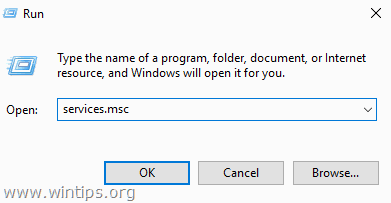
3. Zoek in de lijst van diensten in het rechterdeelvenster naar de Windows Update service.
4. Klik met de rechtermuisknop op "Windows Update" service en kies Stop .
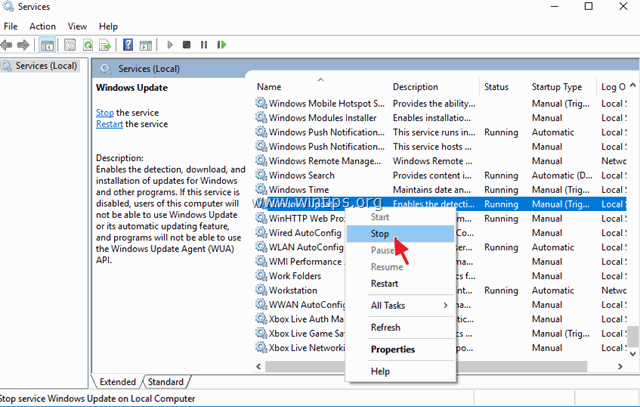
5. Sluiten "Diensten" venster.
6. Open Windows Verkenner en navigeer naar C:\Windows map.
7. Zoek en vervolgens Verwijder de SoftwareDistributie folder.
* Let op: Als u de map (map in gebruik) niet kunt verwijderen, start dan uw computer opnieuw op in "Veilige modus" en herhaal de procedure.
8. Herstart uw computer.
9. Ga na de herstart naar Start  > Instellingen > Update & Veiligheid .
> Instellingen > Update & Veiligheid .
10. Controleren op updates . *
Opmerking: In sommige gevallen kan de fout "0x802402f" verschijnen na het klikken op de optie "Controleren op updates". Als dit gebeurt, start dan gewoon uw computer opnieuw op en laat Windows automatisch updates zoeken en installeren.
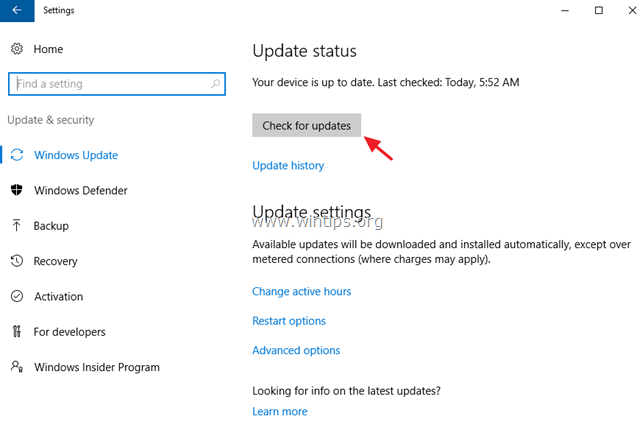
Dat is het! Laat me weten of deze gids je heeft geholpen door je commentaar achter te laten over je ervaring. Like en deel deze gids om anderen te helpen.

Andy Davis
De blog van een systeembeheerder over Windows





